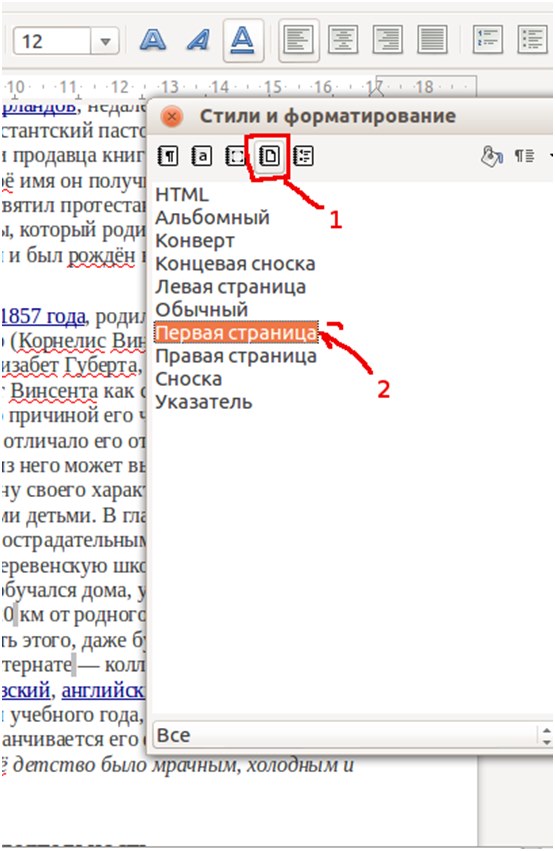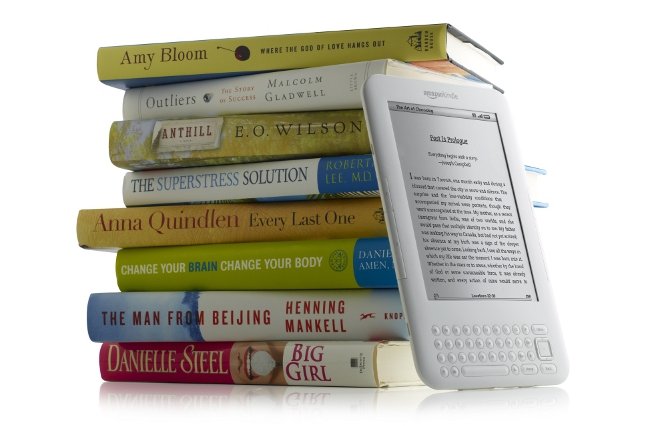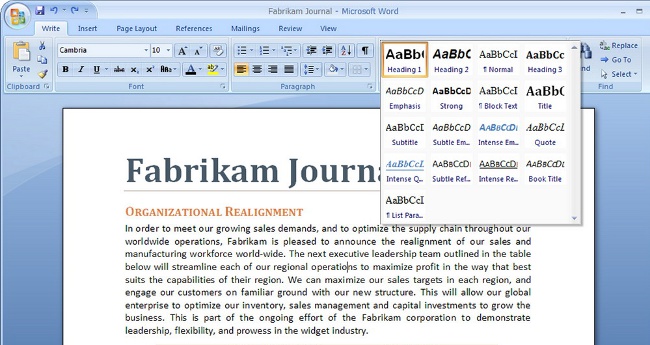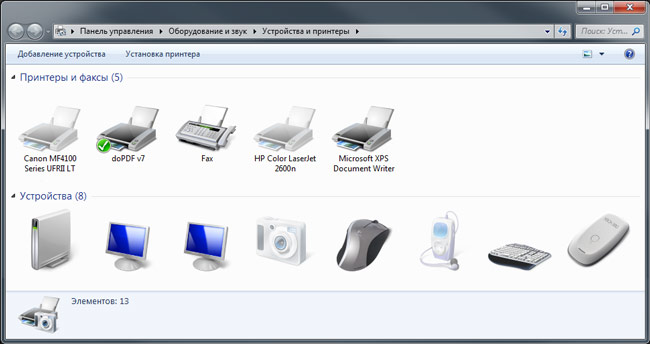ओपनऑफिस कार्यक्रम में पृष्ठों की संख्या
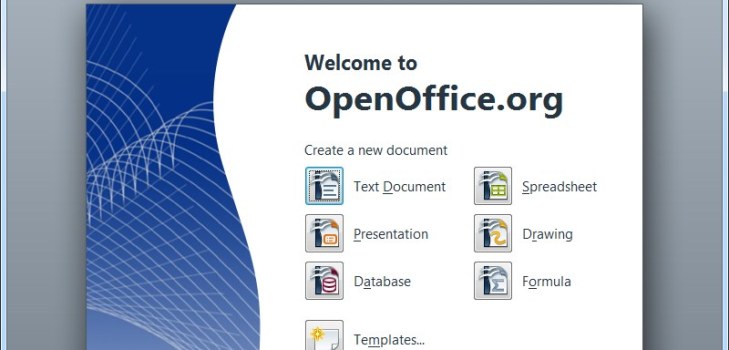
जो लोग अक्सर दस्तावेजों के साथ काम करते हैं, वे लंबे समय तक चलते हैंइस तथ्य से अनुभवी असुविधा है कि पृष्ठों को मैन्युअल रूप से गिने जाना है, और नियमित ऑफिस प्रोग्राम के उपकरण हमेशा आपको यह सही ढंग से करने की अनुमति नहीं देते हैं लेकिन नि: शुल्क पहुंच में एक नि: शुल्क कार्यक्रम खुला कार्यालय है, जो आपको पृष्ठों की संख्या को स्वचालित रूप से सेट करने की अनुमति देता है। इसके अलावा, आंकड़े दोनों इलेक्ट्रॉनिक दस्तावेज़ देखने और मुद्रित रूप में प्रदर्शित होंगे।
OpenOffice के साथ काम करने का लाभ
रूढ़िवादी लोगों के लिए दस्तावेजों के साथ काम करने के लिए आपको इस कार्यक्रम का चयन क्यों करना चाहिए, इसके कई कारण हैं।
सबसे पहले, OpenOffice.org पैकेज पूरी तरह से मुफ़्त है, इसे इंटरनेट से आसानी से डाउनलोड किया जा सकता है, और संस्थापन के लिए बहुत समय और ज्ञान की आवश्यकता नहीं होती है।
दूसरे, आप संरचना को तोड़ नहीं लेंगेदस्तावेज़, मैन्युअल रूप से नंबर डालकर या पाठ लिखने के बाद ही। इसके अतिरिक्त, प्रोग्राम के गुणों में आप संख्याओं और उनकी शैली के स्थान का चयन करने की अनुमति देते हैं, साथ ही दस्तावेज़ को संपादित भी करते हैं।
और, अंत में, तीसरा आप पारित दस्तावेज़ किसी अन्य प्रोग्राम में किया जाता है, लेकिन आप क्योंकि अनुचित नंबरिंग स्थान की यह फिर से करना है, तो आप हमेशा खुला कार्यालय डाउनलोड करने और वहाँ सभी खामियों को ठीक कर सकते हैं। कार्यक्रम आप पहले से तैयार दस्तावेज, और सीधे के साथ काम करने की अनुमति देता है।
नंबर पर निर्देश
समाप्त दस्तावेज़ खोलें (या एक नया बनाएँ) उस पृष्ठ के उस भाग का चयन करें जिस पर संख्याकरण प्रदर्शित किया जाएगा।
हेडर (ऊपरी या निचले) का चयन करें, जहां संख्या स्थित हो जाएगी के आधार पर। आप शीर्ष पट्टी पर "सम्मिलित करें" मेनू में ऐसा कर सकते हैं। वहां हम पाद लेख टैब का चयन करते हैं।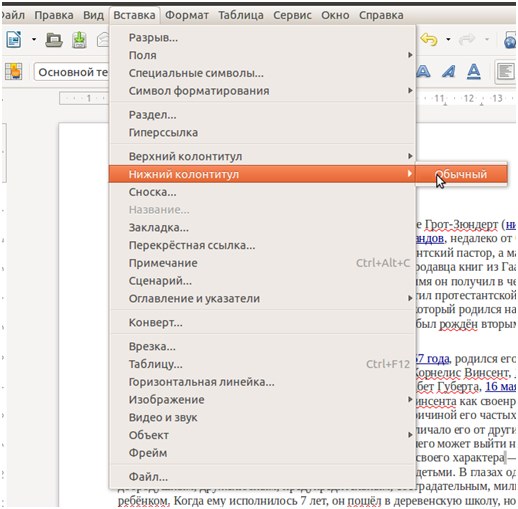
कोई संख्या जोड़ने के लिए, कर्सर को हेडर फ़ील्ड में ले जाएं, "सम्मिलित करें" मेनू पर वापस जाएं और "फ़ील्ड" उप-आइटम में "पृष्ठ नंबर" चुनें यहां आप पेज नंबर के लिए वांछित संख्या दर्ज कर सकते हैं।
केंद्र या किसी भी किनारे पर नंबर संरेखित करने के लिए, इसे चुनें और शीर्ष पैनल में संरेखण आइकन चुनें।
कार्यक्रम शैली और संख्याबद्ध करने के प्रारूप को बदलने के लिए प्रदान करता है। ऐसा करने के लिए, संख्या पर बस डबल क्लिक करें और ड्रॉप-डाउन सूची से वांछित डिज़ाइन का चयन करें, जिनमें रोमन अंकों शामिल हैं।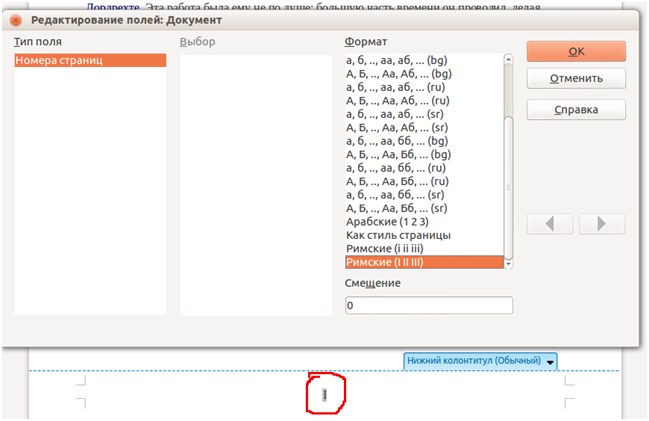
आधिकारिक पंजीकरण की आवश्यकताओं परपहले या शीर्षक के पृष्ठ पर दस्तावेज़ों को खड़े नहीं होना चाहिए। इसे हटाने के लिए, आपको मेनू "फ़ॉर्मेटिंग" पर जाना होगा और वहां "शैलियां" टैब चुनें आपको एक डायलॉग बॉक्स दिखाई देगा। इसमें पृष्ठों को डिजाइन करने के लिए कई विकल्प हैं आपको "प्रथम पृष्ठ" विकल्प चुनने की ज़रूरत है, लेकिन कार्यालय खुले कार्यक्रम की संभावनाओं के बारे में अधिक जानने के लिए इन डिज़ाइन विकल्पों को याद रखें।
ओपन ऑफिस में पृष्ठ क्रमांक पूरा हो गया है, और आपआप सुरक्षित रूप से आगे बढ़ सकते हैं। हालांकि, जब इस कार्यक्रम के साथ काम ध्यान में रखना चाहिए कि अपनी पुराने संस्करणों अन्य वर्ड प्रोसेसिंग प्रोग्राम के लिए उपयुक्त नहीं हैं। यही कारण है कि, जब आप किसी सहेजे गए दस्तावेज़ को खोलने के किसी अन्य अनुप्रयोग, पृष्ठ संख्या, या दस्तावेज़ के सामान्य लेआउट में अलग लग सकता है है। आदेश इस तरह की घटनाओं से बचने के लिए, यह प्रोग्राम हैं जो पहले से ही इसी तरह की अन्य अनुप्रयोगों के साथ सिंक्रनाइज़ किए जाते हैं के नवीनतम संस्करण स्थापित करने के लिए बेहतर है।
मत भूलो कि ओपन ऑफिस नहीं हैपृष्ठ क्रमांकन तक सीमित है कार्यक्रम में कई अन्य विशेषताएं हैं जो पाठ के साथ अपने काम की सुविधा प्रदान करेंगे, इसलिए आपके खाली समय में, उन्हें अध्ययन करना सुनिश्चित करें। यह आपके दस्तावेज़ों के साथ आपके काम की सुविधा प्रदान करेगा और पंजीकरण के लिए आपको अतिरिक्त विकल्प देगा, खासकर यदि आपको अक्सर असामान्य वर्ण और डिजाइन की शैली का उपयोग करना होगा।